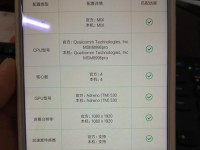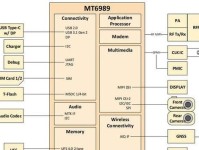随着技术的不断发展,电脑系统的重装和升级变得越来越常见。而使用USB启动硬盘安装Win7系统,不仅可以方便地完成系统的安装,还能避免光驱读取速度较慢的问题。本文将详细介绍使用USB启动硬盘安装Win7系统的步骤和注意事项,帮助读者快速掌握该技巧。
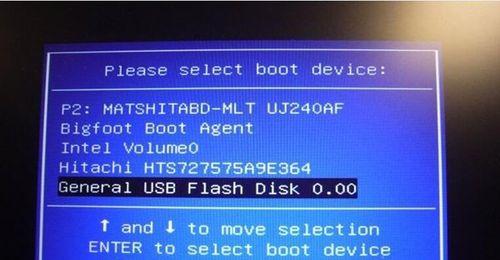
1.准备工作

在开始安装之前,首先需要准备一个容量不小于8GB的U盘,以及一个可用的Win7系统镜像文件。
-选择一个可靠的U盘,确保容量足够大,并且没有重要数据。
-下载合法的Win7系统镜像文件,并确认其完整性。

2.创建启动盘
通过以下步骤将U盘制作成可启动盘:
-插入U盘,并打开电脑上的磁盘管理工具。
-格式化U盘为FAT32文件系统。
-将Win7系统镜像文件解压缩至U盘根目录。
3.设置BIOS
在安装系统之前,需要确保计算机的BIOS设置正确:
-重启计算机,并按下指定的按键进入BIOS设置界面。
-找到“启动顺序”或“BootOrder”选项,并将U盘设为第一启动项。
-保存设置并退出BIOS界面。
4.启动系统安装程序
将准备好的启动盘插入目标电脑的USB接口,并按下电源键开机。计算机将从U盘启动,进入Win7系统安装界面。
5.安装界面选择
根据系统安装界面的提示,进行以下选择:
-选择所需语言和时区。
-点击“安装现在”按钮,开始系统安装。
6.授权协议
阅读并接受Windows软件许可条款。
7.安装类型选择
选择适合自己需求的安装类型:
-如果是全新安装,选择“自定义”。
-如果是升级安装,选择“升级”。
8.磁盘分区
根据实际需求对硬盘进行分区和格式化操作:
-可以选择使用已有分区,也可以创建新分区。
-在选择分区时,注意保留系统所需的主分区。
9.系统安装
点击“下一步”按钮,系统将开始安装到所选分区。这个过程可能需要一段时间,请耐心等待。
10.驱动安装
系统安装完成后,可能需要手动安装一些硬件驱动:
-连接网络,下载并安装最新的硬件驱动程序。
11.更新系统
连接网络后,运行WindowsUpdate更新系统和补丁。
12.安装软件
根据个人需求,安装必要的软件和工具程序。
13.配置系统
根据个人偏好,对系统进行个性化配置:
-设置桌面背景和主题。
-安装个人常用软件。
14.数据迁移
如果之前有备份的数据,可以将其迁移到新安装的Win7系统上。
15.系统优化
对安装完成的系统进行优化和调整,提升性能和稳定性:
-清理无用的系统垃圾文件。
-安装杀毒软件和防火墙。
通过本文的教程,读者可以轻松地使用USB启动硬盘安装Win7系统。这个方法不仅方便快捷,还可以避免光驱读取速度慢的问题。请按照步骤进行操作,并根据个人需求对系统进行个性化配置和优化,以获得更好的使用体验。